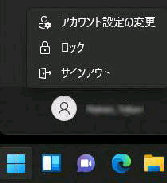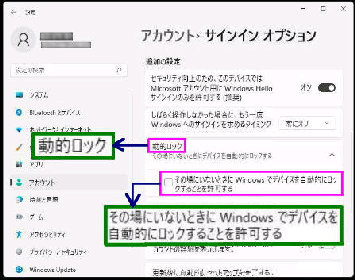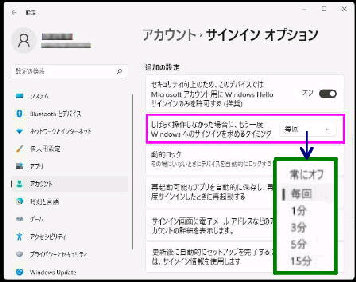● ロック画面の出し方(手動、自動)
PC をロックする (ロック画面を表示) には、手動でロックする
方法と、自動的に表示させる設定があります。
設定→アカウント→
「サインインオプション」 を表示します。
「追加の設定」 項目の 「動的ロック」
を選択し、次の項目をチェックします。
《手動でロックする方法》
(2) マウス操作では、「スタート→ ユーザーアイコン→ ロック」
を選択します。
(1) [Windows] キー + [L] キー
キーボードショートカットを使って瞬時にロックする方法です。
《 Windows 11 バージョン22H2 画面 》
《自動でロックする方法》
しばらく操作しなかった場合に、もう一度
Windows へのサインインを求めるタイミング
次の 「追加の設定」 項目のデフォルト
は 「毎回」 になっています。
設定→アカウント→
「サインインオプション」 を表示します。
この設定のままであればスリープから
復帰する際にロック画面が表示されて、
サインインが必要になります。
□その場にいないときに Windows でデバイス
を自動的にロックすることを許可する
Bluetooth でペアリングしているスマホと
PC で、Bluetooth 通信 が途切れたとき
に、PC を 自動的にロックします。
スクリーンセーバーの設定で、種類を (なし) にして
「□ 再開時にログオン画面に戻る」 をチェックすると
復帰する際にロック画面が表示されます。